photoshop怎么改变图片像素
发布时间:2017-05-23 15:05
相关话题
图片像素是很重要的一个,有时候我们会用PS修改,下面是小编带来关于photoshop怎么改变图片像素的内容,希望可以让大家有所收获!
photoshop改变图片像素的方法
打开Photoshop界面,使用快捷键 Ctrl+O 快速实行打开文件命令
选择需要处理的图片文件,拖到编辑处理界面上

在界面上选择 图像---图像大小 工具,也可以使用快捷键 Alt+Ctrl+I 来快速实行命令。
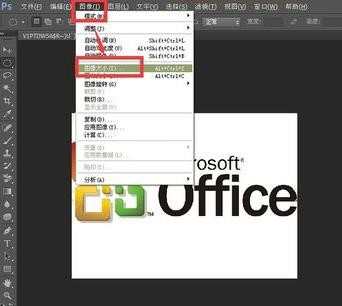
然后在打开的页面上选择,像素大小---像素 命令,将下面的选项都勾选,这样更有利于对图片进行缩放,在不会时不会更改图片原有的比例。
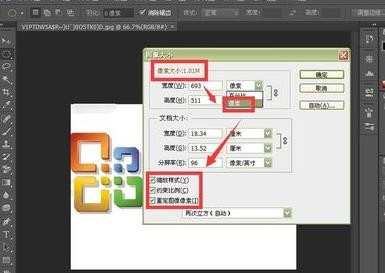
我们根据自己的需要对图片像素进行设置,只需设置一个参数,另一个参数即会自动设置,因为我们是约束了图片的缩放比例的。
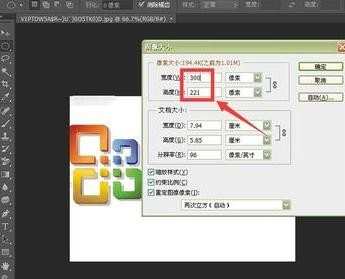
设置后在图框上我们可以看到像素大小发生的变化,2个数值可以进行对比。如下图所示

设置好后,选择储存即可。我们可以使用快捷键Ctrl+S 来快速保存。
不过保存时要设置保存的格式为常用的JPG等格式,如下图所示


photoshop怎么改变图片像素的评论条评论